
チラシやサービス券などにプリントしてあるQRコード。スマートフォンで読み取って、お店のホームページにアクセスすることが多くなりました。

当サイト【哀シイタケのはなの休日】QRコード
しかし、QRコードがなく、ホームページのURL(https://hanano-kyuujitsu~)のみ記載されているチラシ・案内カード・名刺などを目にする機会も多くあります。

当サイト【哀シイタケのはなの休日】URLサンプルカード
ペーパーに記載されたページにアクセスするために、スマートフォンにアドレス(URL)をポチポチと入力したりしていませんか?
実はこれ、Googleの「Chrome」アプリで一発読み取り(スキャン)できます!
スマートフォンのGoogle「Chrome」アプリでURLを読み取る方法!
スマートフォンのGoogle「Chrome」アプリを使って、ペーパーなどに記載されたURLを簡単に読み取る方法(スキャン)についてご紹介します。
【1】「Chrome」アプリを起動します。
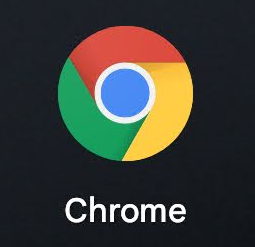
【2】続いてカメラのマークをタップします。
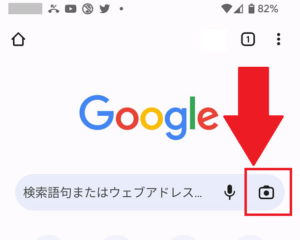
【3】読み取りしたいところにカメラを向け、画面下の「文字」をタップします。

「Chrome」カメラアイコンメニュー「文字」をタップ
【4】テキストデータとして変換できる部分が、白黒反転します。さらに、認識したURLが画面下にピックアップされるので、そのままタップします。

「Chrome」文字メニューでURLを認識したところ
【5】記載されたURLのページが開きます!
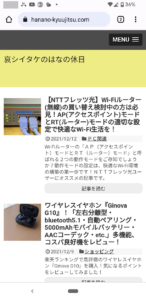
「Chrome」カード記載のURLを読み取って該当ページを開いたところ
以上で完了です。
【Android】Google「Chrome」アプリの検索欄にカメラのマーク(カメラアイコン)が出ない場合の解決方法!
スマートフォンのGoogle「Chrome」アプリの検索欄に、カメラのマークが出ていない場合があるようです。
簡単にできる解決方法は、つぎの2つ!
【解決方法1】Google「Chrome」アプリのアップデート
Google「Chrome」アプリが最新バージョンになっているかどうかを確認してみて下さい。
【1】Google Play ストア アプリをタップします。
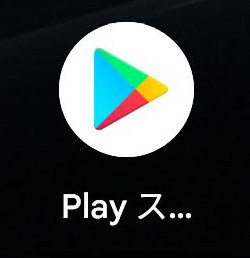
【2】プロフィール アイコンをタップします。
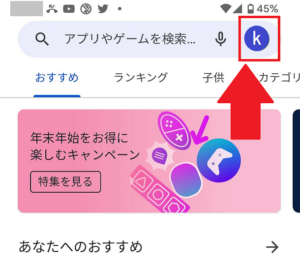
【3】[アプリとデバイスの管理] をタップします。
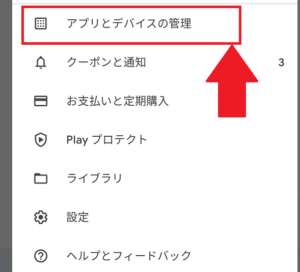
【4】利用可能なアップデートがある場合は「詳細を表示」で確認することができます。
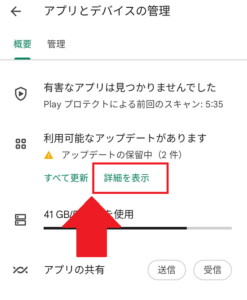
【5】Google「Chrome」アプリがある場合は、右の更新アイコンをタップします。カメラやマイクなどの権限を承認するかどうかを尋ねる通知が表示された場合は「許可」して下さい。
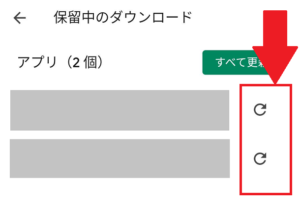
【6】Google「Chrome」アプリを起動して、カメラのマークを確認します。
【解決方法2】「Google Lens」アプリをインストールする!
カメラのマークをタップすると起動しているのは「Google Lens」(グーグルレンズ)です。

「Google Lens」(グーグルレンズ)は、単独アプリとしてインストールと利用が可能です。
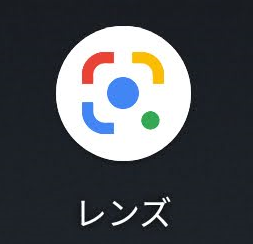
「Chrome」アプリで、どうしてもカメラアイコンがでない場合は、「Google Lens」アプリでの検索を検討してみて下さい。(無料)
>>>Googleレンズの認識が凄すぎ!カメラを向けて検索・翻訳・テキスト化に大活躍!使い方を詳しく解説!


コメント